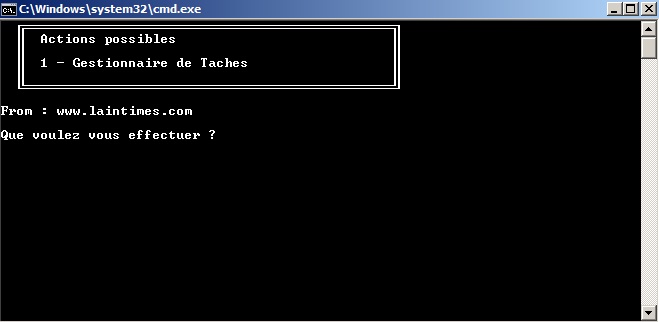Script BATCH pour afficher un gestionnaire de tâche simple, personnalisable très facilement et plutôt utile pour les fainéants du CTRL + ALT + SUPP.
Dans le code suivant j’ai inséré deux programmes pour l’exemple ( Internet Explorer et Paint) mais, libre à vous d’ajouter et de compléter ce script pour « terminer maintenant » vos programmes « favoris ». ;)
set errormenu=NUL
set couleurb=0F
set couleure=0C
goto menuintro
:erreursaisie
color %couleure%
echo.
echo Votre saisie est incorrect Veuillez recommencer
PING 127.0.0.1 -n 2 -w 60000 >NUL
cls
goto menuintro
:menuintro
cls
set errormenu=:erreursaisie
color %couleurb%
@echo ÉÍÍÍÍÍÍÍÍÍÍÍÍÍÍÍÍÍÍÍÍÍÍÍÍÍÍÍÍÍÍÍÍÍÍÍÍÍÍÍÍÍÍÍÍÍÍ»
echo º Actions possibles º
echo º º
echo º 1 - Gestionnaire de Taches º
echo º º
@echo ÈÍÍÍÍÍÍÍÍÍÍÍÍÍÍÍÍÍÍÍÍÍÍÍÍÍÍÍÍÍÍÍÍÍÍÍÍÍÍÍÍÍÍÍÍÍͼ
echo.
echo From : www.laintimes.com
echo.
set /p action= Que voulez vous effectuer ?
if %action% == 1 (goto pgmselection) else (
goto %errormenu% )
:pgmselection
echo %errormenu%
if %errormenu% == :pgmselection (color 0C
cls
echo.
echo Votre saisie est incorrect Veuillez recommencer
PING 127.0.0.1 -n 2 -w 60000 >NUL
cls )
set errormenu=:pgmselection
cls
color %couleurb%
echo.
echo 1 - Internet Explorer
echo 2 - Paint
echo.
echo 3 Retour
echo.
set /p choix=Selectionnez le PGM a fermer :
if %choix% == 1 (set pgm=iexplore*
goto :traitement )
if %choix% == 2 (set pgm=mspaint*
goto :traitement )
if %choix% == 3 (goto :menuintro) else (
goto %errormenu% )
:traitement
tasklist /fi "imagename eq %pgm%" > tasklist.txt
for /F "tokens=1,2" %%A in (tasklist.txt) do (
set var=%%A
)
taskkill /f /im %var%
PING 127.0.0.1 -n 2 -w 60000 >NUL
goto menuintro
Continuer la lecture de Script Batch – Gestionnaire de Taches